O Google está fora do ar ou é só você?
Considerando todas as maneiras pelas quais sua conexão com o Google pode falhar, pode ser difícil determinar o motivo exato pelo qual o Google não está funcionando para você. Veja como verificar se o Google está realmente fora do ar para todos, se houver um problema com o seu provedor de internet, ou se for um problema para você.
Causas da inatividade do Google
O próprio Google raramente cai, mas raramente não é nunca. Mais frequentemente, algum tipo de interrupção do seu lado, incluindo interrupções de rede, atrapalha sua conexão com o Google.
Quando você não consegue acessar o Google ou um dos serviços do Google, às vezes verá uma mensagem de erro em seu navegador:
- Erro 500: O servidor encontrou uma condição inesperada.
- O servidor encontrou um erro e não pôde concluir sua solicitação.
- Servidor não está respondendo.
- Desculpe, ocorreu um erro no servidor. Por favor, espere um pouco e tente novamente.
- Erro de back-end.
Em alguns casos, você verá um Erro de código de status HTTP em vez de uma mensagem de erro do Google. Ao encontrar erros de HTTP, verifique se você pode carregar outros sites além do Google.
Como Consertar o Inatividade do Google
Tente estas etapas para determinar por que o Google parece estar fora do ar e, em seguida, execute as etapas para tentar resolver os problemas do seu lado.
-
Verifica a Painel de status do Google Workspace. O Painel de status do Google Workspace é um bom lugar para verificar informações sobre o tempo de inatividade e problemas de conectividade com o Google ou qualquer serviço do Google. Se você vir um ponto verde ao lado dos serviços do Google, significa que tudo está funcionando bem.
Se muitos serviços do Google mostrarem laranja ou vermelho, é uma boa indicação de que o Google está fora do ar para todos e não apenas para você. Espere até que o Google resolva o problema.
O Google Workspace Dashboard não inclui uma entrada para Google.com, portanto, ele não mostrará se o próprio mecanismo de pesquisa está fora do ar. Se a maioria ou todos os servidores do Google estiverem inativos, no entanto, isso é uma boa indicação de que a pesquisa também foi interrompida.
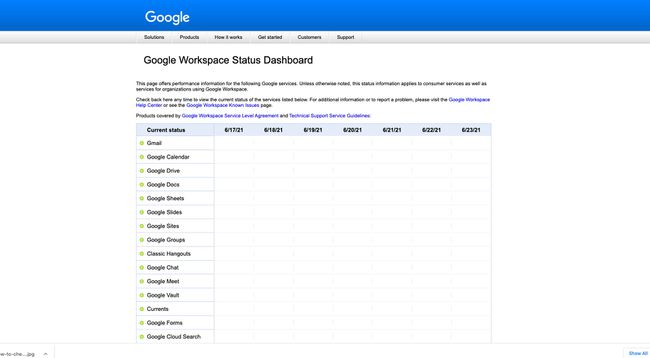
-
Pesquise #googledown no Twitter. A mídia social é um ótimo lugar para procurar informações sobre uma interrupção, pois há uma boa chance de que as pessoas queiram falar sobre os problemas que estão enfrentando.
Embora você também possa verificar o Facebook e outras plataformas de mídia social, o imediatismo do Twitter e o uso de hashtags o tornam uma boa primeira parada. Se você vir muitas pessoas reclamando do Google, há uma boa chance de que ele esteja fora do ar para todos, não apenas para você.
Verifique um site de verificação de status independente. Aqui estão alguns bons lugares para verificar: Caiu para todo mundo ou só para mim, Detector de Down, Já está abaixado?, e Interrupção.
Experimente o Google app em seu telefone ou tablet. Em alguns casos, a pesquisa na web do Google cairá, mas o aplicativo continua a funcionar.
Desligue seu navegador da web, reinicie-o e tente acessar o Google novamente. Se você tiver outro navegador no computador, verifique se consegue acessar o Google com ele. Se você puder, isso significa que há um problema com seu navegador original.
Limpe o cache do seu navegador e tente abrir o Google novamente. Limpar o cache é uma etapa fácil que pode corrigir muitos problemas e não fará o logout de nenhum site que armazene suas informações de login.
Limpe os cookies do seu navegador. Essa correção resolve muitos problemas relacionados ao navegador. No entanto, limpar os cookies pode ter efeitos adicionais indesejados, como a remoção de configurações personalizadas em alguns sites e a remoção de informações de login armazenadas.
Faça uma varredura em seu computador em busca de malware. Uma das maneiras malware pode cavar e impedi-lo de removê-lo é cortar seu acesso à ajuda. Em alguns casos, esse problema se manifesta impedindo você de acessar mecanismos de pesquisa como o Google. Se você estiver infectado e remover o malware, essa limpeza deve restaurar seu acesso ao Google.
Reinicie o seu computador se ainda não o fez. Reiniciar um computador corrige muitos problemas estranhos relacionados a vazamentos de memória errôneos ou arquivos temporários corrompidos. Se você normalmente deixa o computador ligado por longos períodos de tempo, é mais provável que esta etapa o ajude.
Reinicialize seu roteador para limpar caches e restabelecer a conexão com seus dispositivos e o ISP. Essa reinicialização pode limpar todos os erros que estão impedindo você de se conectar ao site.
Finalmente, se a reinicialização do roteador não resolver o problema e o problema ainda parecer ser apenas seu, entrar em contato com o seu provedor de serviços de Internet é a última coisa que você pode fazer.
